Acceso a la CLI mediante PuTTY a través de una conexión de consola en los switches administrados Cisco Business de la serie 350
Objetivo
Se puede acceder a los switches y configurarlos a través de la interfaz de línea de comandos (CLI). El acceso a la CLI permite introducir comandos en una ventana de terminal. Para un usuario que ha tenido más experiencia con los comandos de terminal, esta puede ser una alternativa más fácil para navegar por la utilidad de configuración web. Ciertas tareas, como recuperar una contraseña de administrador, solo se pueden realizar a través de la CLI. Para acceder a la CLI, debe utilizar un cliente SSH. PuTTY es un cliente SSH estándar y se puede encontrar aquí. En este documento se da por sentado que se está conectando al switch mediante PuTTY.
El objetivo de este documento es mostrarle cómo acceder a la interfaz de línea de comandos (CLI) de un switch Cisco Business serie 3500 y un cliente Secure Shell (SSH).
Dispositivos aplicables | Versión de software
- CBS350 (hoja de datos) | 3.0.0.69 (descargue la última versión)
- CBS350-2X (hoja de datos) | 3.0.0.69 (descargue la última versión)
- CBS350-4X (hoja de datos) | 3.0.0.69 (descargue la última versión)
Acceso a la CLI a través de PuTTY con conexión de consola
Paso 1. Conecte el switch a la computadora mediante un cable de serie de 9 pines.
El cable de consola Cisco DB9 a RJ45 también admite conexiones de consola, pero solo si el switch tiene un puerto de consola RJ45. Un puerto de consola RJ45 se asemeja a un puerto Ethernet y está etiquetado como CONSOLA en la parte posterior del switch.
Las laptops más nuevas no tienen puertos seriales, por lo que, en este caso, debe utilizar un adaptador de USB a serie. Al conectarlo a una computadora, se asigna un número de puerto COM que no es COM1. Si este es su caso, debe saber dónde buscar para encontrar el número de puerto COM correcto al configurar la conexión con PuTTY. Haga clic derecho en el logotipo de Windows/menú Inicio y haga clic en Administrador de dispositivos para abrirlo.
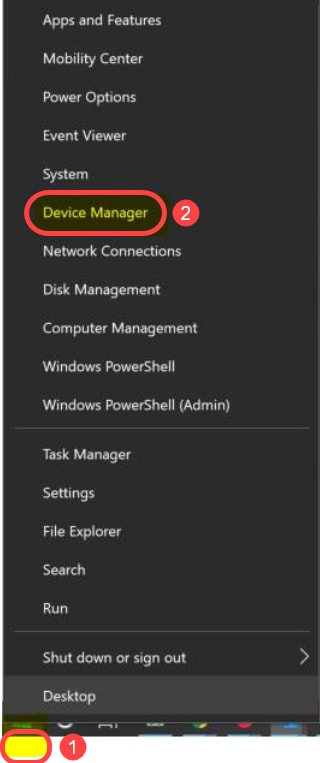
En Administrador de dispositivos, buscará qué puerto COM se asigna al adaptador USB. En este caso, deberá utilizar COM4 para la línea serial a fin de realizar la conexión.
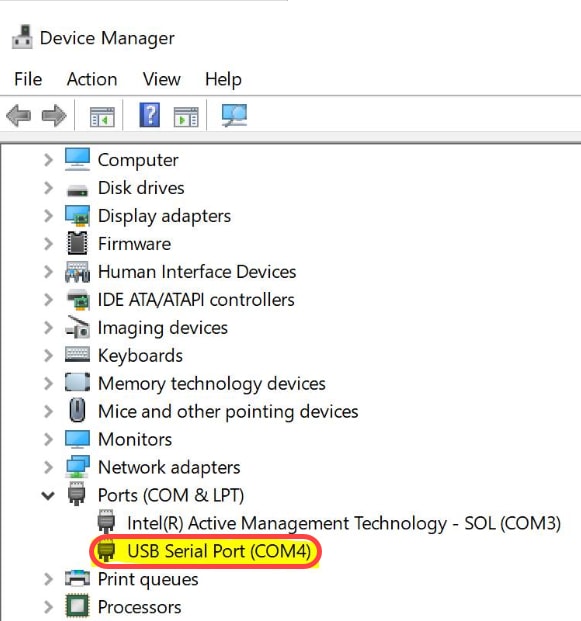
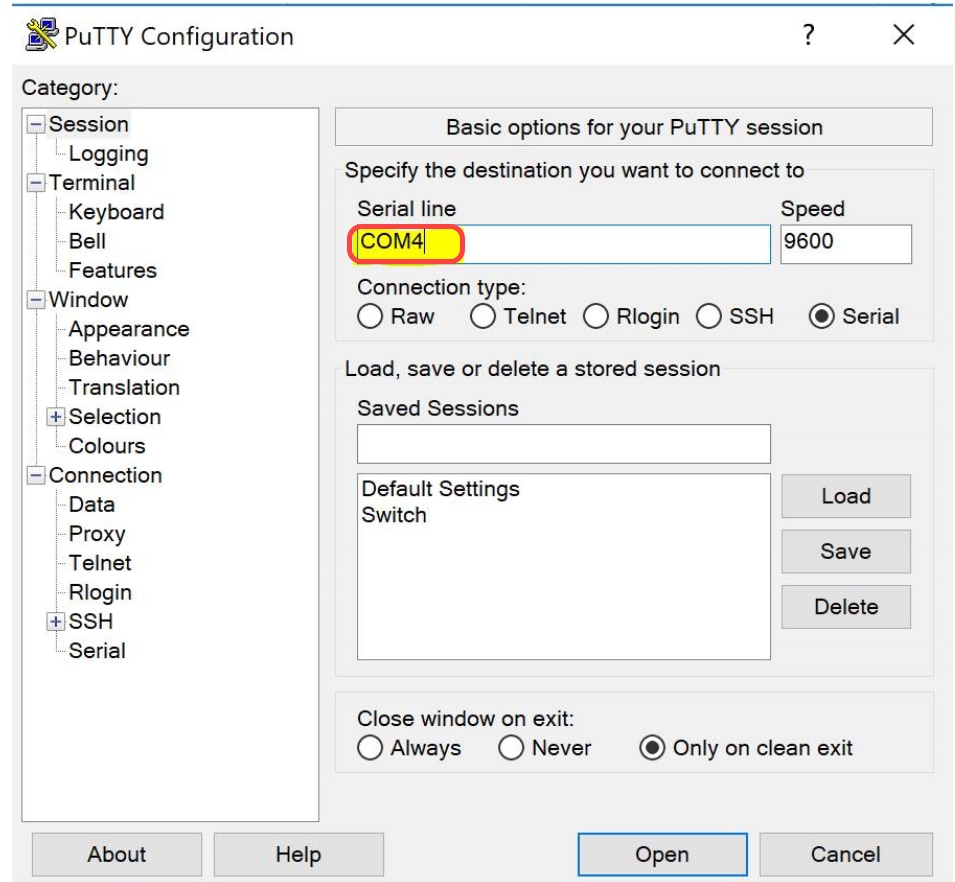
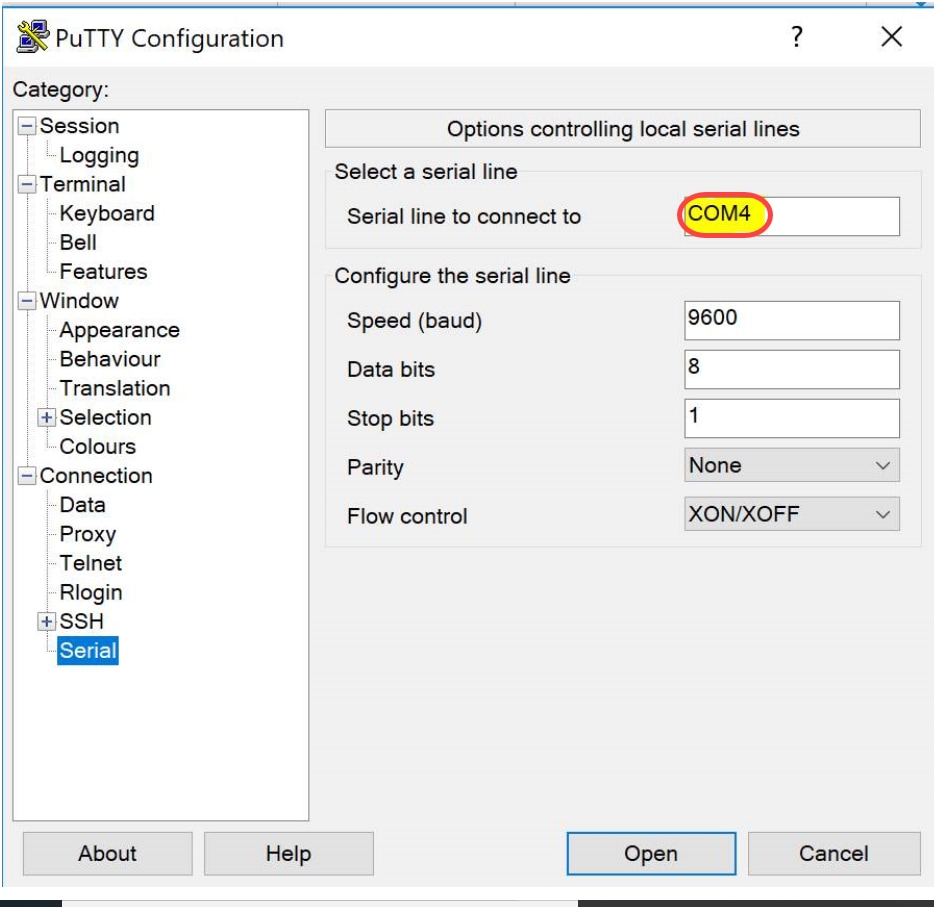
Paso 2. Abra la aplicación PuTTY. Se abre la ventana Configuración de PuTTY.

Paso 3. En el campo Tipo de conexión, haga clic en el botón de radio Número de serie.

Paso 4. En el campo de navegación Categoría, elija Número de serie.

Se abre la página Opciones que controlan las líneas seriales locales:

Paso 5. En el campo Línea de serie a la que conectarse, introduzca el puerto COM al que está conectado el dispositivo. El puerto COM predeterminado es COM1.

Paso 6. En el campo Velocidad (baudios), ingrese la velocidad de transmisión digital que sea compatible con el switch. Para los switches administrados de las series 300 y 500, la velocidad debe establecerse en 115 200.

Paso 7. En el campo Bits de datos, ingrese la cantidad de bits de datos utilizados para cada carácter. El valor recomendado es 8.

Paso 8. En el campo Bits de parada, introduzca la cantidad de bits que se enviarán al final de cada carácter. El bit de parada informa a la máquina que ha alcanzado el final de un byte. El valor recomendado es 1.

Paso 9. En el menú desplegable Paridad, seleccione el método para detectar errores en la transmisión. El método recomendado para detectar errores en la transmisión es Ninguno.

Paso 10. En el menú desplegable Control de flujo, seleccione el método para evitar el desbordamiento de datos. El método recomendado para evitar el desbordamiento de datos es Ninguno.

Paso 11. (Opcional) Para guardar la configuración de conexión para uso futuro, vaya al panel de navegación Categoría y elija Sesión. Si no desea guardar la configuración de conexión, vaya al Paso 14.

Paso 12. En el campo Guarda las sesiones, ingrese un nombre para la configuración que se guardará.

Paso 13. Haga clic en Guarde.

Paso 14. Haga clic en Abra.

Se abre la ventana de consola COM1 – PuTTY.
Paso 15. Presione Intro en el teclado para activar la interfaz de línea de comandos (CLI). Aparece el mensaje de conexión:

Paso 16. Introduzca el nombre de usuario. El nombre de usuario predeterminado es cisco.

Paso 17. Ingrese la contraseña. La contraseña predeterminada es cisco.

Contacte a Cisco
- Abrir un caso de soporte

- (Requiere un Cisco Service Contract)
 Comentarios
Comentarios